Een cloudmailserver gebruiken met OAuth 2.0
Configureer de instellingen voor het gebruik van de cloudservice van Microsoft, Microsoft Exchange Online, of de cloudservice van Google, Google Workspace, met het OAuth 2.0-autorisatieframework.
De OAuth 2.0 authenticatie-instellingen (Microsoft) configureren
Configureer deze instelling met behulp van Remote UI (UI op afstand) vanaf een computer. U kunt het bedieningspaneel niet gebruiken om de instelling te configureren.
Beheerders- of Netwerkbeheerdersrechten zijn vereist.
Beheerders- of Netwerkbeheerdersrechten zijn vereist.
Vereiste voorbereidingen
Controleer of de datum en tijd op de machine correct zijn ingesteld. De datum en tijd instellen
* Als u de instellingen voor datum en tijd wijzigt na configuratie van de OAuth 2.0-verificatie-instellingen, herconfigureert u de OAuth 2.0-verificatie-instellingen.
Meld u bij Remote UI (UI op afstand) aan als beheerder. De Remote UI (UI op afstand) starten
2
Klik op de Portal-pagina van Remote UI (UI op afstand) op [Settings/Registration]. Remote UI (UI op afstand)-portaalpagina
3
Klik op [Send]  [OAuth 2.0 (Microsoft) Settings].
[OAuth 2.0 (Microsoft) Settings].
 [OAuth 2.0 (Microsoft) Settings].
[OAuth 2.0 (Microsoft) Settings].Het scherm [OAuth 2.0 (Microsoft) Settings] wordt weergegeven.
4
Klik op [Basic Settings] op [Edit].
Het scherm [Edit Basic Settings] wordt weergegeven.
5
Schakel het selectievakje [Use OAuth 2.0 (Microsoft)] in.
6
Selecteer of het certificaat moet worden geverifieerd bij het uitvoeren van met TLS versleutelde communicatie met de server.
Om het certificaat te verifiëren schakelt u het selectievakje [Verify Server Certificate] in.
Om een Common Name (CN) aan de verificatie-items toe te voegen schakelt u het selectievakje [Add CN to Verification Items] in.
7
Voer in [Microsoft Entra ID Authorization Server Endpoint] de volgende URL in.
|
https://login.microsoftonline.com/<Huurdersnaam>/oauth2/v2.0
|
Voer "algemeen", "consumenten" of "organisaties" in voor <Tenant name>, afhankelijk van de gebruiksomgeving van de machine.
8
Klik op [OK].
Het scherm [OAuth 2.0 (Microsoft) Settings] wordt opnieuw weergegeven.
9
Wacht enkele seconden en klik op [ ].
].
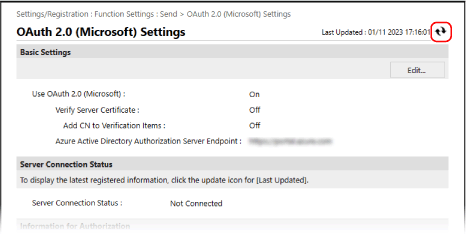
10
Controleer of [Successfully Connected] voor [Server Connection Status] wordt weergegeven.
11
Klik op de link naast [Microsoft Entra ID Authorization Server Endpoint] en verifieer de server volgens de instructies op het scherm.
Volg de instructies in [Message] en voer de gebruikerscode in die wordt weergegeven in [User Code].
Autorisatie wordt uitgevoerd binnen het tijdsbestek aangegeven in [User Code Expires In].
12
Wacht een paar minuten en klik op [ ].
].
13
Controleer of [Active] voor [Token Status] wordt weergegeven.
14
Uitloggen van Remote UI (UI op afstand).
N.B.
Als u de instellingen wijzigt om te stoppen met het gebruik van OAuth 2.0, en vervolgens OAuth 2.0 weer wilt gebruiken, herconfigureert u de OAuth 2.0-verificatie-instellingen vanaf stap 1.
De instellingen voor OAuth 2.0-authenticatie (Google) configureren
Vereiste voorbereidingen
Controleer of de datum en tijd op de machine correct zijn ingesteld. De datum en tijd instellen
* Als u de instellingen voor datum en tijd wijzigt na configuratie van de OAuth 2.0-verificatie-instellingen, herconfigureert u de OAuth 2.0-verificatie-instellingen.
Stap 1: De instellingen voor de verificatieclient configureren in Google Workspace
Volg de onderstaande procedure om de instellingen voor de authenticatieclient te configureren.
De instellingsmethode kan worden gewijzigd als gevolg van service-updates of andere redenen. Raadpleeg de handleiding voor Google Cloud voor meer informatie.
De instellingsmethode kan worden gewijzigd als gevolg van service-updates of andere redenen. Raadpleeg de handleiding voor Google Cloud voor meer informatie.
1
Log in bij Google Cloud met een Google Workspace-beheerdersaccount en maak een nieuw project aan.
Raadpleeg de handleiding voor Google Cloud voor meer informatie over het maken van een project.
2
Schakel de Gmail API-service in.
1
Geef het gemaakte project weer en selecteer [API's en services].
Het scherm [API's en services] wordt weergegeven.
2
Klik op [Ingeschakelde API's en services]  [Gmail API].
[Gmail API].
 [Gmail API].
[Gmail API].3
Configureer de instellingen op het OAuth-toestemmingsscherm.
1
Op het scherm [API's en services] klikt u op [OAuth-toestemmingsscherm].
Het scherm [OAuth-toestemmingsscherm] wordt weergegeven.
2
Selecteer [Intern] en klik op [MAKEN].
Het scherm [App-registratie bewerken] wordt weergegeven.
3
Configureer [App-naam], [E-mailadres voor gebruikersondersteuning] en [Contactgegevens van ontwikkelaar].
Geef een naam op in [App-naam] en de informatie in [E-mailadres voor gebruikersondersteuning] en [Contactgegevens van ontwikkelaar].
4
Klik op [OPSLAAN EN DOORGAAN].
5
Klik op [SCOPES TOEVOEGEN OF VERWIJDEREN].
6
Schakel het selectievakje voor de Gmail API (https://mail.google.com/) in en klik op [UPDATE].
7
Controleer de instellingen en klik op [OPSLAAN EN DOORGAAN].
4
Configureer de toegangsauthenticatiegegevens.
1
Op het scherm [API's en services] klikt u op [Inloggegevens].
Het scherm [Inloggegevens] wordt weergegeven.
2
Klik op [INLOGGEGEVENS MAKEN] op [OAuth-client-ID].
Het scherm [OAuth-client-ID maken] wordt weergegeven.
3
Selecteer [Desktop-app] in [Toepassingstype] en voer een naam in voor de OAuth 2.0-client in [Naam].
4
Klik op [MAKEN].
De [Client-ID] en [Clientgeheim] worden gegenereerd.
Stap 2: De OAuth 2.0-instellingen (Google) op de machine configureren
Configureer deze instelling met behulp van Remote UI (UI op afstand) vanaf een computer. U kunt de instelling niet configureren met behulp van het bedieningspaneel.
Beheerdersrechten zijn vereist.
Beheerdersrechten zijn vereist.
1
Meld u bij Remote UI (UI op afstand) aan als beheerder. De Remote UI (UI op afstand) starten
2
Klik op de Portal-pagina van Remote UI (UI op afstand) op [Settings/Registration]. Remote UI (UI op afstand)-portaalpagina
3
Klik op [Send]  [OAuth 2.0 (Google) Settings].
[OAuth 2.0 (Google) Settings].
 [OAuth 2.0 (Google) Settings].
[OAuth 2.0 (Google) Settings].Het scherm [OAuth 2.0 (Google) Settings] wordt weergegeven.
4
Klik op [Basic Settings] op [Edit].
Het scherm [Edit Basic Settings] wordt weergegeven.
5
Schakel het selectievakje [Use OAuth 2.0 (Google)] in.
6
Selecteer of het certificaat moet worden geverifieerd bij het uitvoeren van met TLS versleutelde communicatie met de server.
Om het certificaat te verifiëren schakelt u het selectievakje [Verify Server Certificate] in.
Om een Common Name (CN) aan de verificatie-items toe te voegen schakelt u het selectievakje [Add CN to Verification Items] in.
7
Voer [Client ID] en [Client Secret] en klik op [OK].
Het scherm [OAuth 2.0 (Google) Settings] wordt opnieuw weergegeven.
Voer de client-ID en het clientgeheim in die u van Google Workspace hebt gekregen. Raadpleeg de website van Google Workspace voor meer informatie.
8
Wacht enkele seconden en klik op [ ].
].
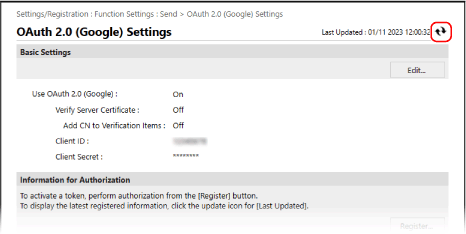
9
Klik op [Information for Authorization] op [Register].
Het scherm [Register Information for Authorization] wordt weergegeven.
10
Klik op de link naast [URL for Google Authorization Server] en verifieer de server volgens de instructies op het scherm.
Voer de autorisatiecode van de URL die op het foutscherm wordt weergegeven op het moment van autorisatie in [Authorization Code] in.
|
https://xxxxxxxxxx&code=<authorisatiecode>&scope=xxxxxxxxxx
|
11
Klik op [OK].
Het scherm [OAuth 2.0 (Google) Settings] wordt opnieuw weergegeven.
12
Wacht een paar minuten en klik op [ ].
].
13
Controleer of [Active] voor [Token Status] wordt weergegeven.
14
Uitloggen van Remote UI (UI op afstand).
N.B.
Als u de instellingen wijzigt om te stoppen met het gebruik van OAuth 2.0 en u OAuth 2.0 vervolgens weer wilt gebruiken, herconfigureert u de instellingen in stap 2: De OAuth 2.0-instellingen (Google) configureren op de machine - procedure Stap 2: De OAuth 2.0-instellingen (Google) op de machine configureren